오늘은 전 시간에 예고한대로 내 전화번호를 070번호로 바꾸는 방법에 대해 알아볼게요.
결론부터 말씀드리자면 유료 서비스입니다.

아톡
오늘 소개해 드릴 앱은 “아톡”입니다.
이 어플을 홍보하는 것이 아니기에 간단히 소개하자면 스마트스토어처럼 온라인 쇼핑몰을 하시는 분들의 고객센터 전화번호를 자신의 핸드폰 번호로 대부분 등록을 해 놓으실 것입니다.
그러면 내 전화번호가 노출이 되겠지요.
내 전화번호가 노출되는 것이 싫으신 분들을 위한 내 전화번호를 070번호로 바꾸어 주는 서비스입니다.

일단 "아톡"이 유료서비스이다 보니 각 요금제별로 간단히 알아볼게요.
아톡은 [베이직/트래블/오작교/프리미엄/프리미엄BIZ/라이트팩] 등이 다양한데,
베이직과 오작교 요금제만 알아보도록 하겠습니다.
나머지는 아톡 홈페이지에서 확인해주세요.
많이 사용하는 요금제
베이직 요금제는 월 2000원에 전화와 문자는 무제한으로 수신이 가능하구요.
발신은 충전금을 따로 충전해주면 발신도 가능합니다.
오작교 요금제는 5000원만 내면 6개월 동안 사용할 수 있는 요금제입니다.
계산상 한 달에 1000원도 안 들어가네요.
이 요금제는 전화, 문자 무제한 수신이 되지만 베이직과 달리 충전금을 충전하는 것이 없습니다. 즉, 수신전용 요금제입니다.
저는 수신만 070번호로 하고 발신은 저의 진짜 번호인 010으로 시작하는 것으로 하려고 했기에 제일 저렴한 오작교 요금제로 선택했어요.

070번호 만들기
그럼 이제부터 아톡으로 070번호 만들기를 시작해 볼게요.

모바일에서 앱을 다운받을 때 사용하는 Play스토어에 접속해주세요.

검색창에 “아톡”을 입력후 [아톡(개인용)]을 설치해주세요.

앱을 실행시키고 앱 사용 허용을 클릭해주세요.

[회원가입]을 해주세요.
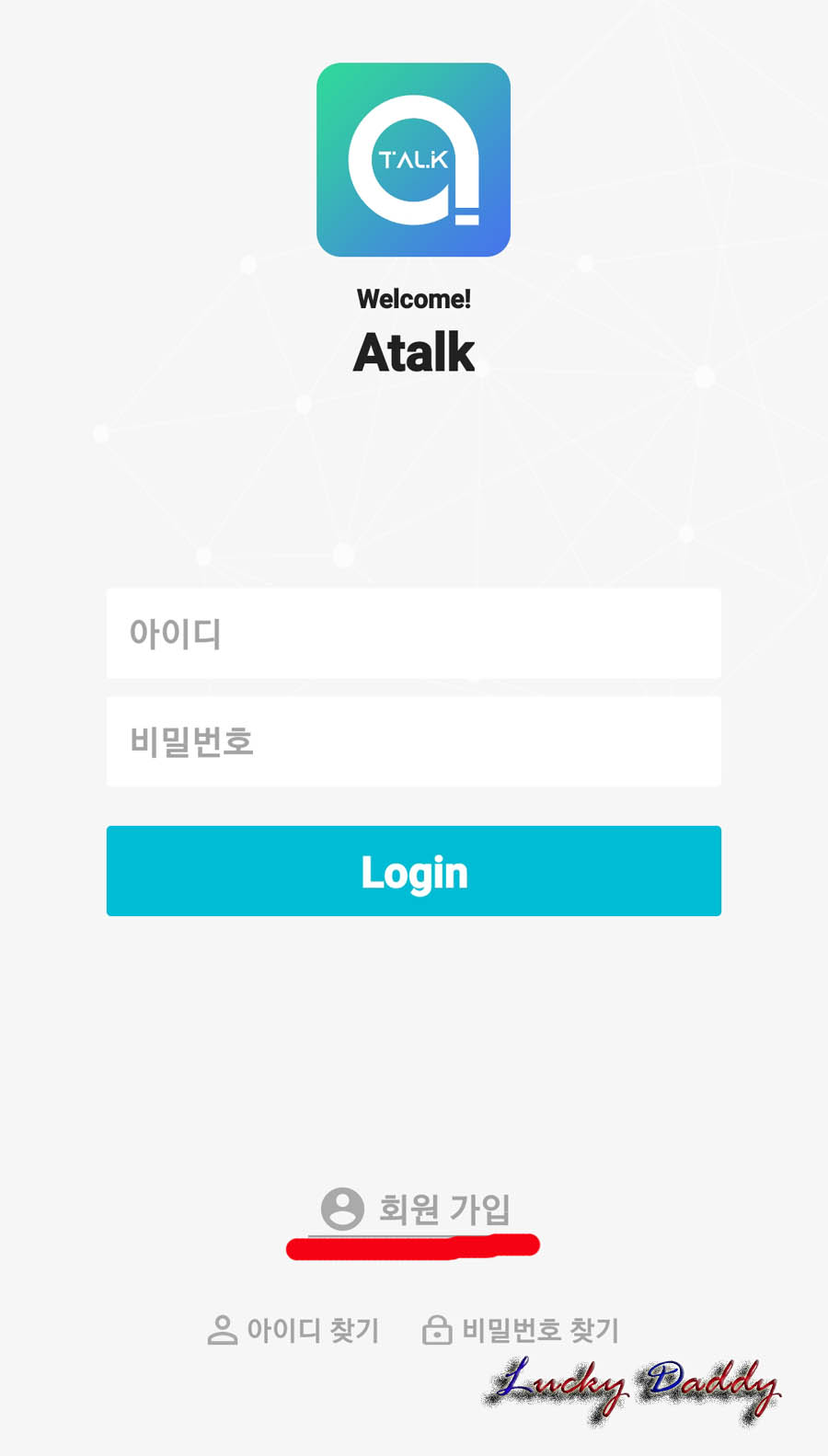
[자동 본인인증]을 해주세요.
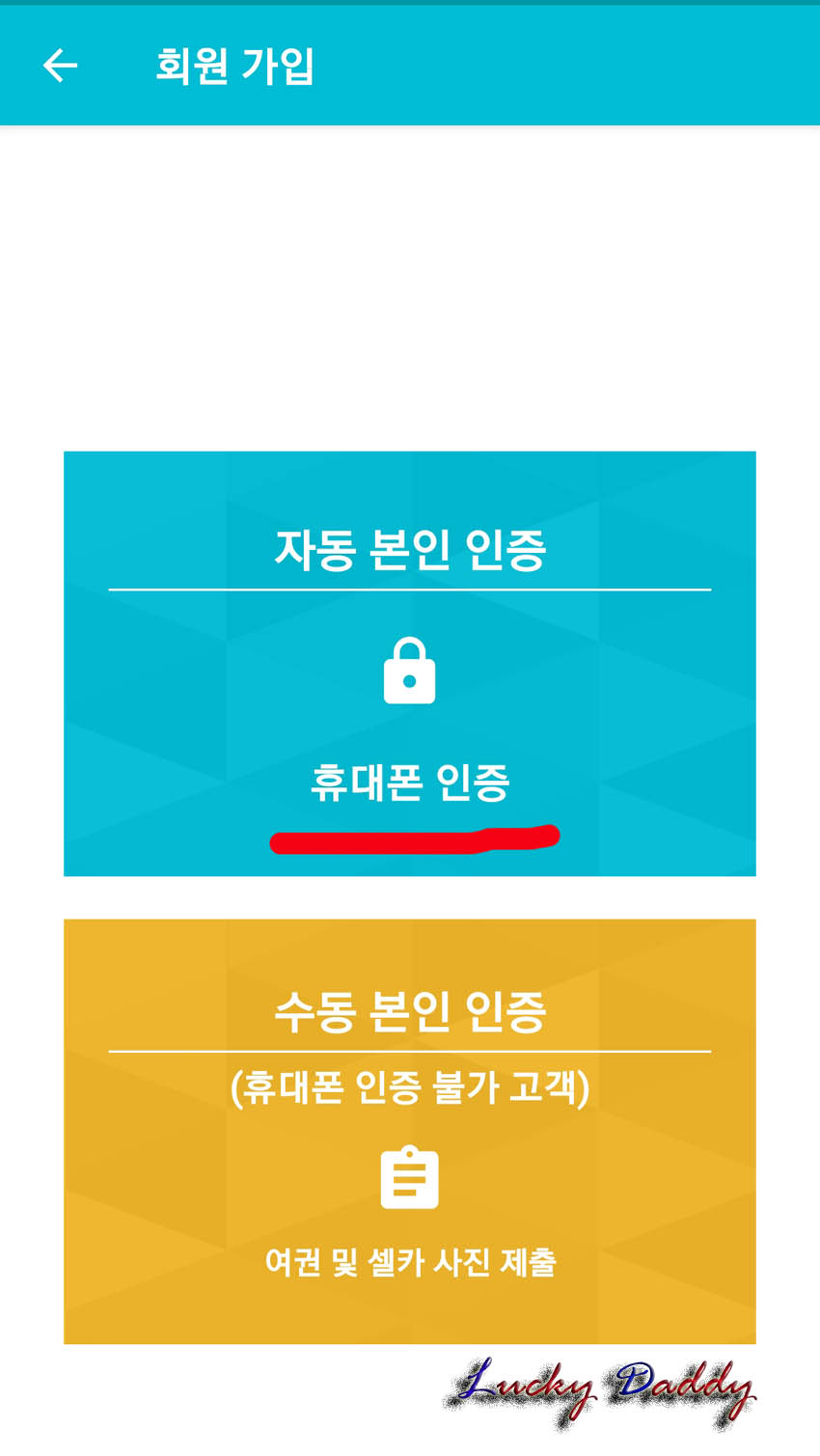
[프로모션코드]입력란에 없으니 아무것도 적지 말고 그냥 [다음]을 클릭해주세요.
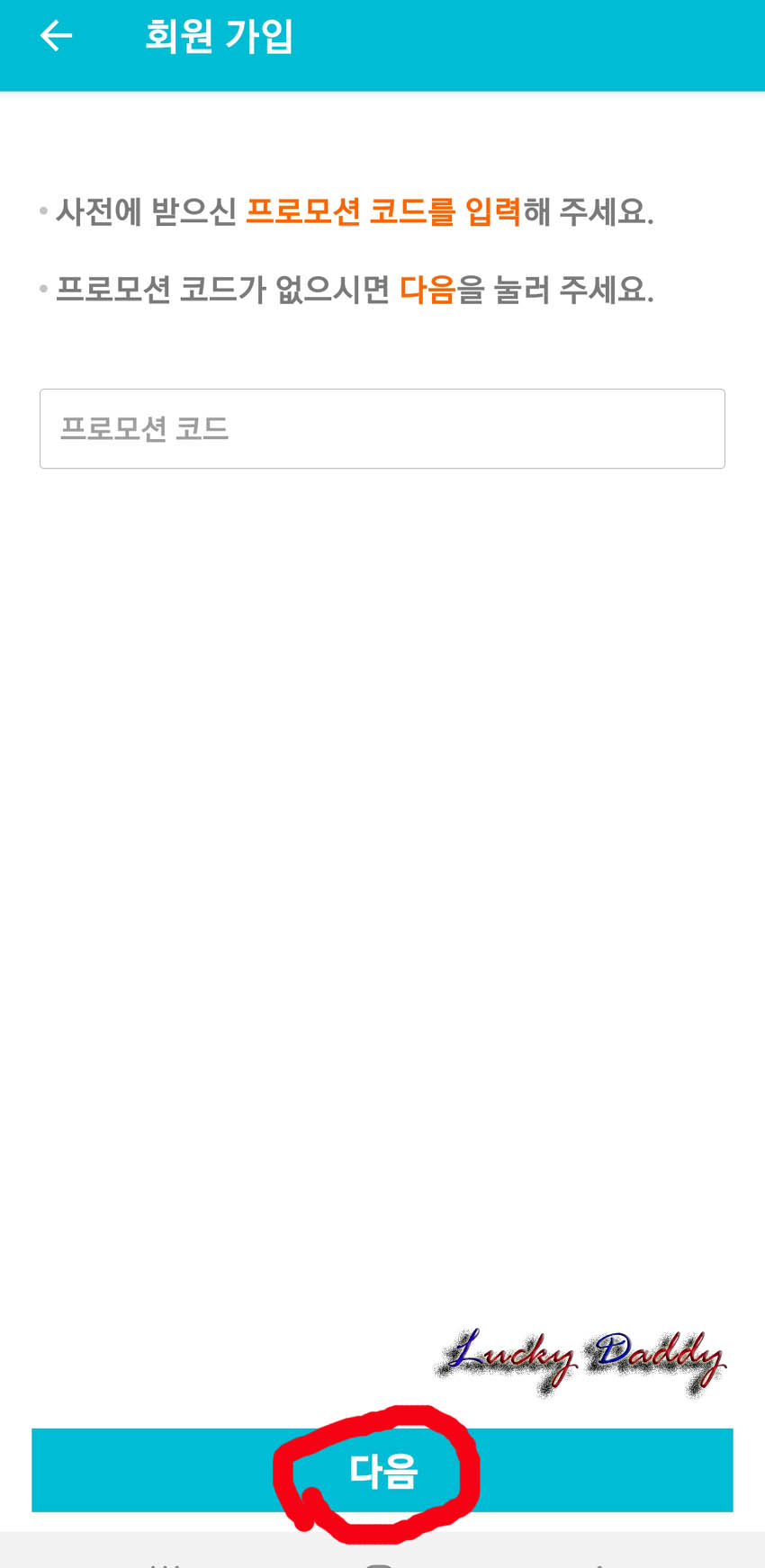
[약관 동의]에 체크해주세요.
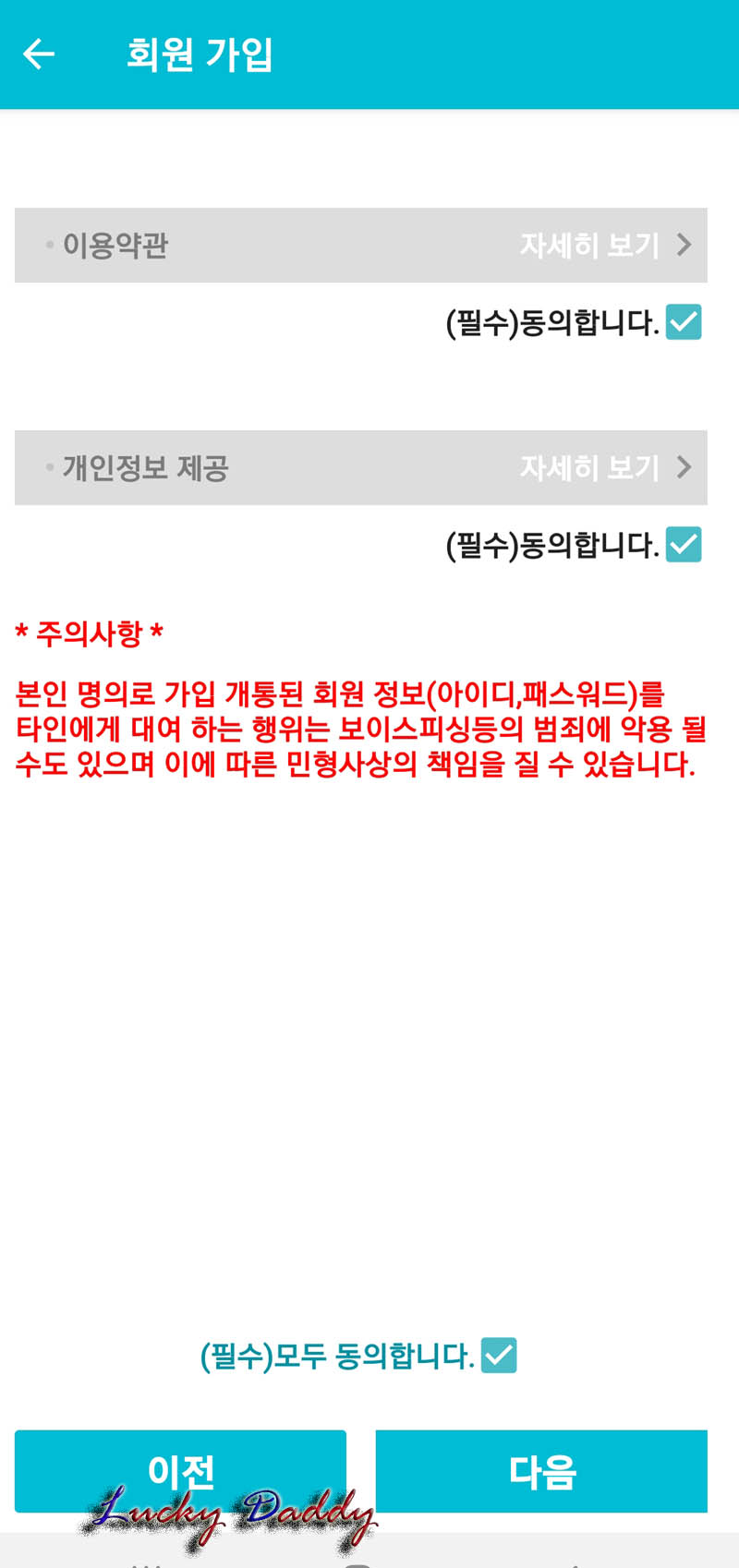
인증절차를 마친후 아이디와 비밀번호를 만들어주세요.
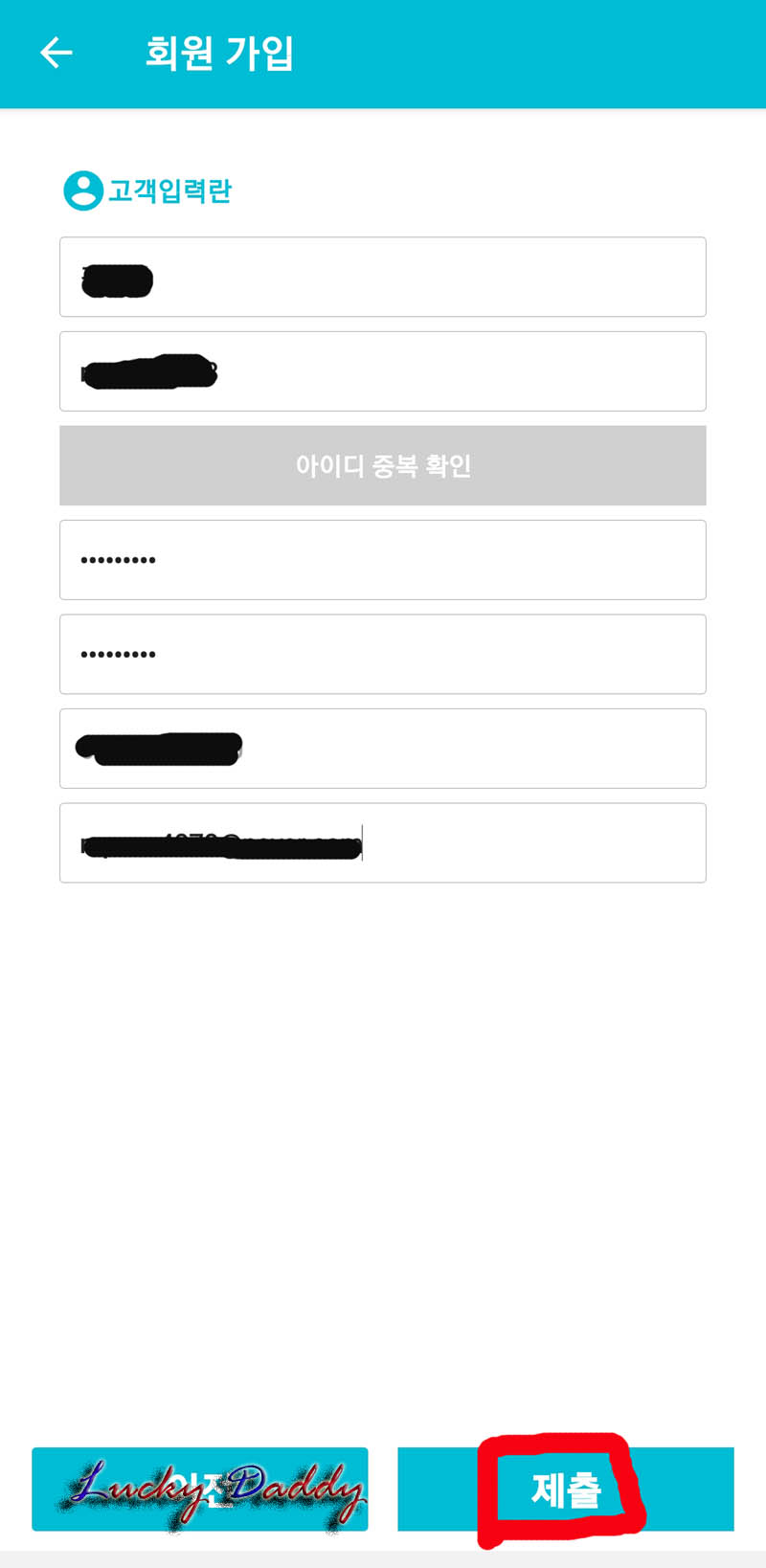
[회원가입]이 완료되었습니다.
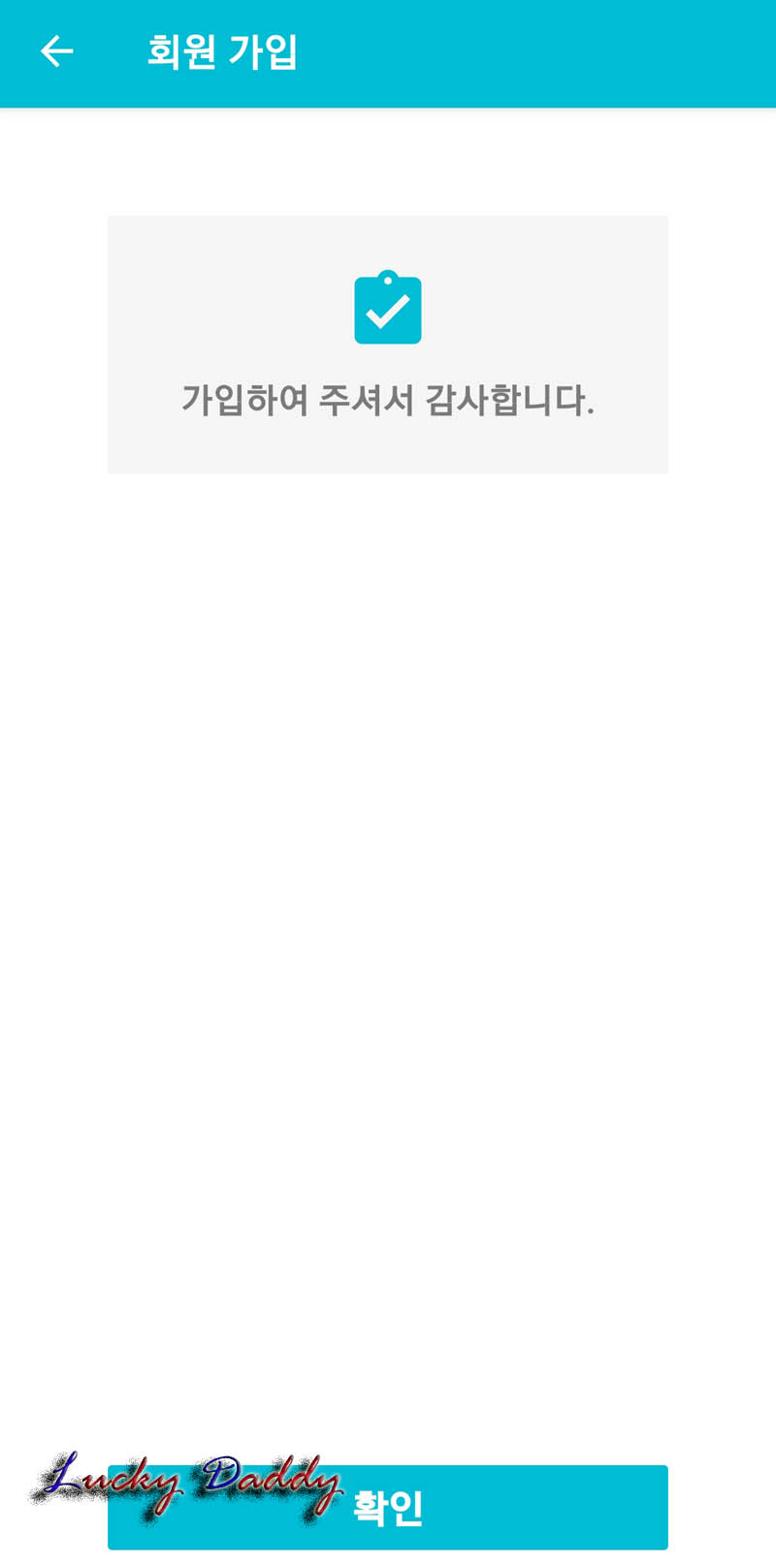
가입한 아이디로 로그인을 해주세요.
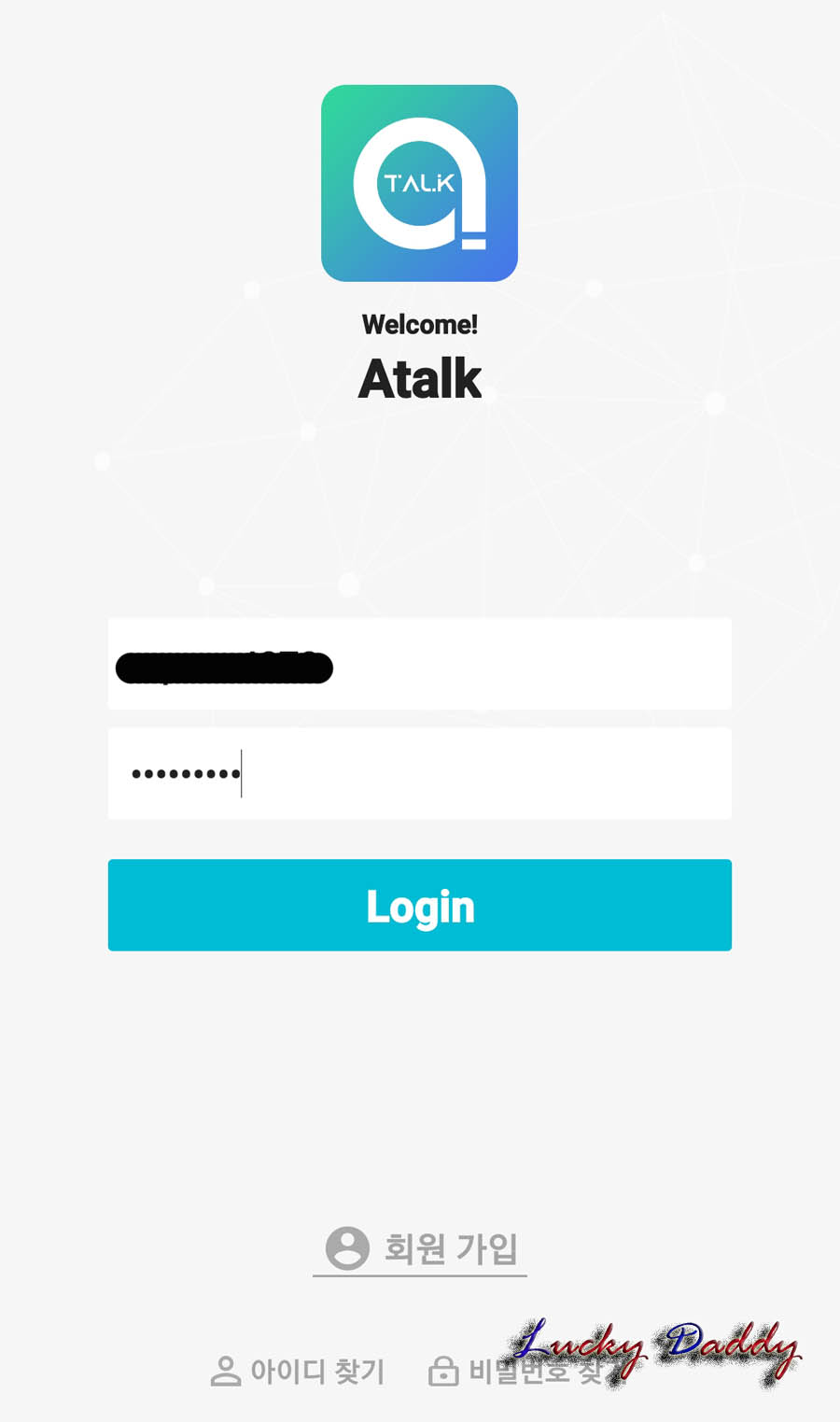
바로 결재하라는 메시지 창이 출력됩니다.
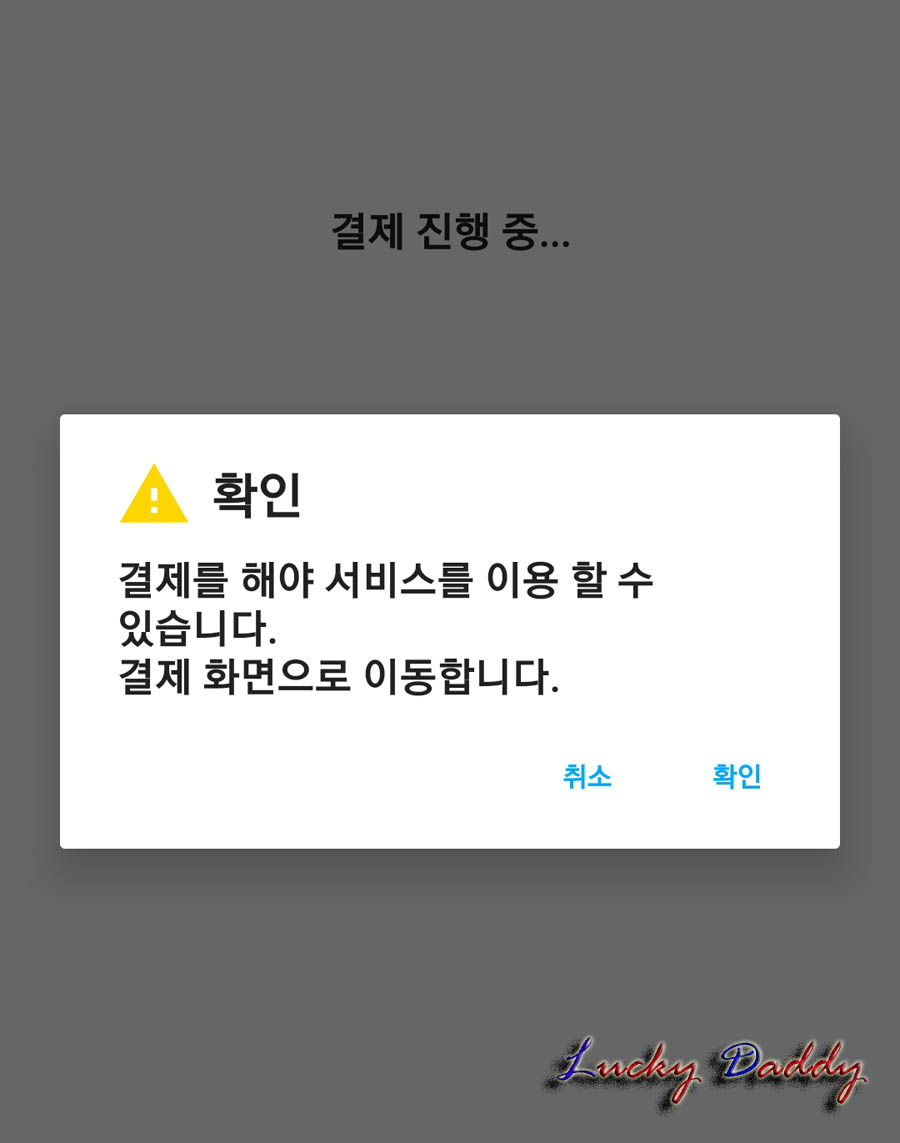
자신이 원하는 070 마지막 뒷번호 4자리를 입력해주세요.
저는 마땅한 번호가 없네요.
10개의 추출번호중 마음에 드는 번호를 선택해 주세요.
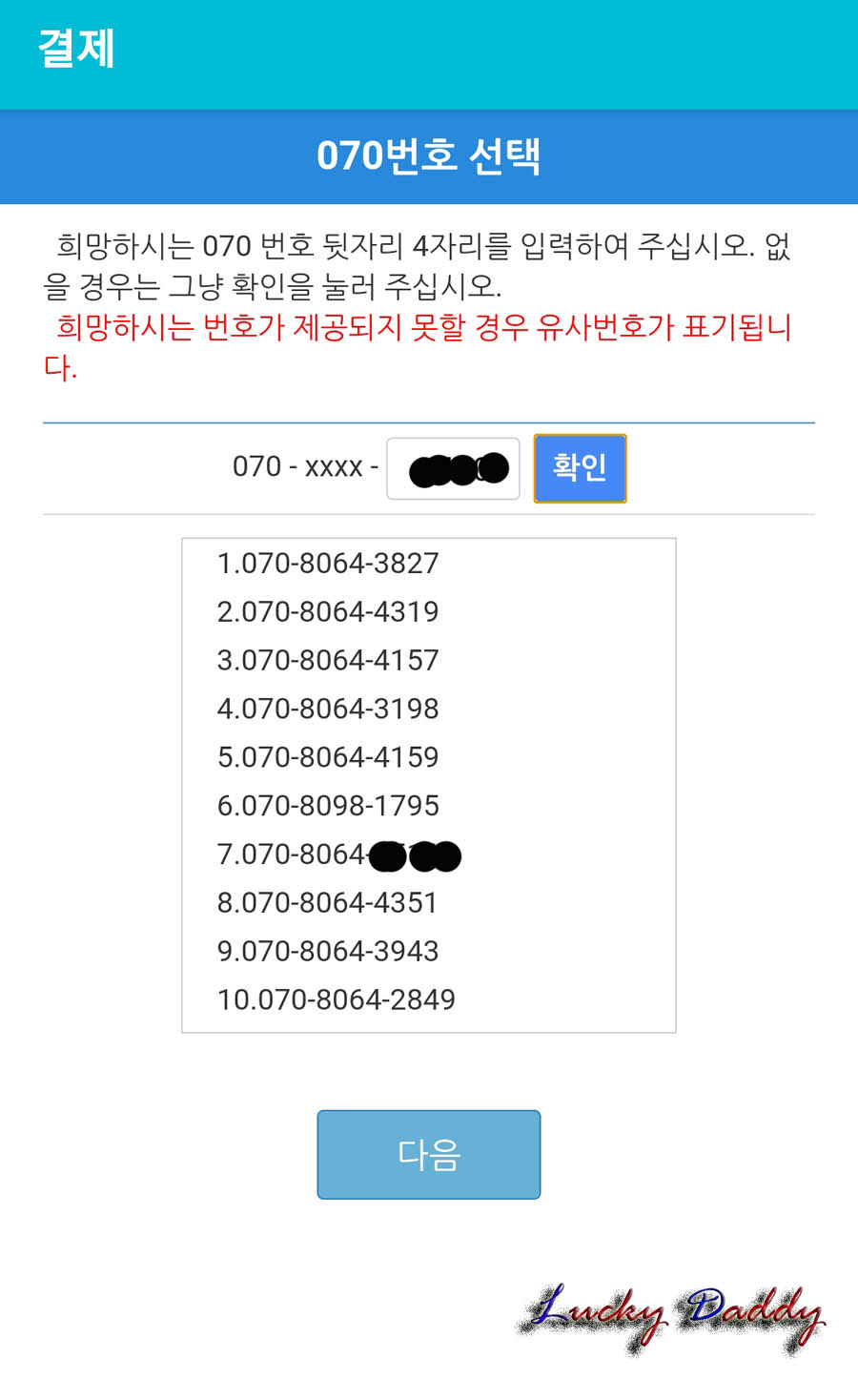
요금제 선택을 해주세요.
저는 오작교 요금제를 선택했어요.
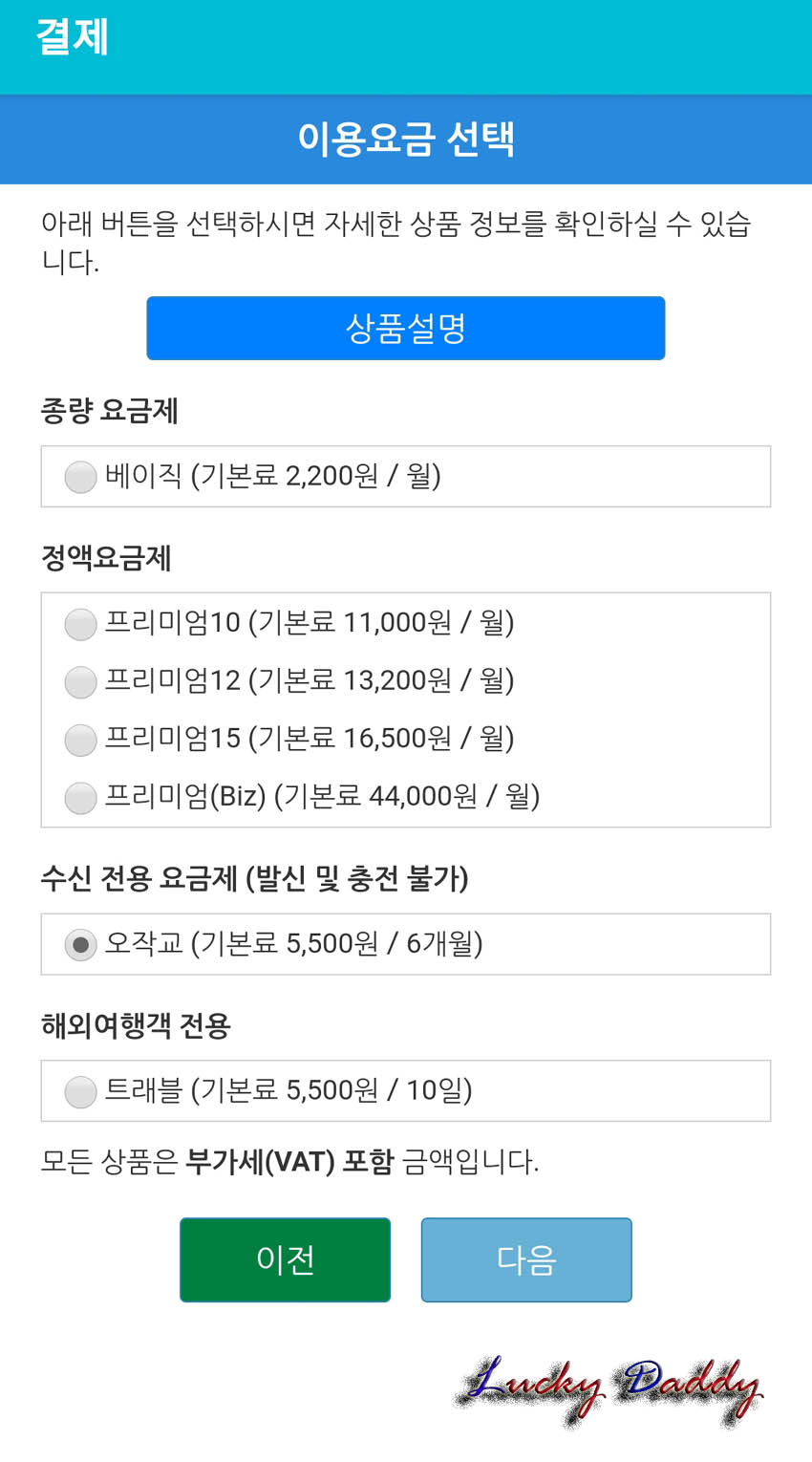
베이직과 오작교 요금제를 비교해 놓았네요.
참고로 베이직요금제는 인터넷 기반 통화방식이라 통화품질이 약간 안좋을 수 있다고 합니다.
인터넷 전화 다 아시죠!

이용요금 결재를 본인이 원하는 방식으로 진행해주세요.
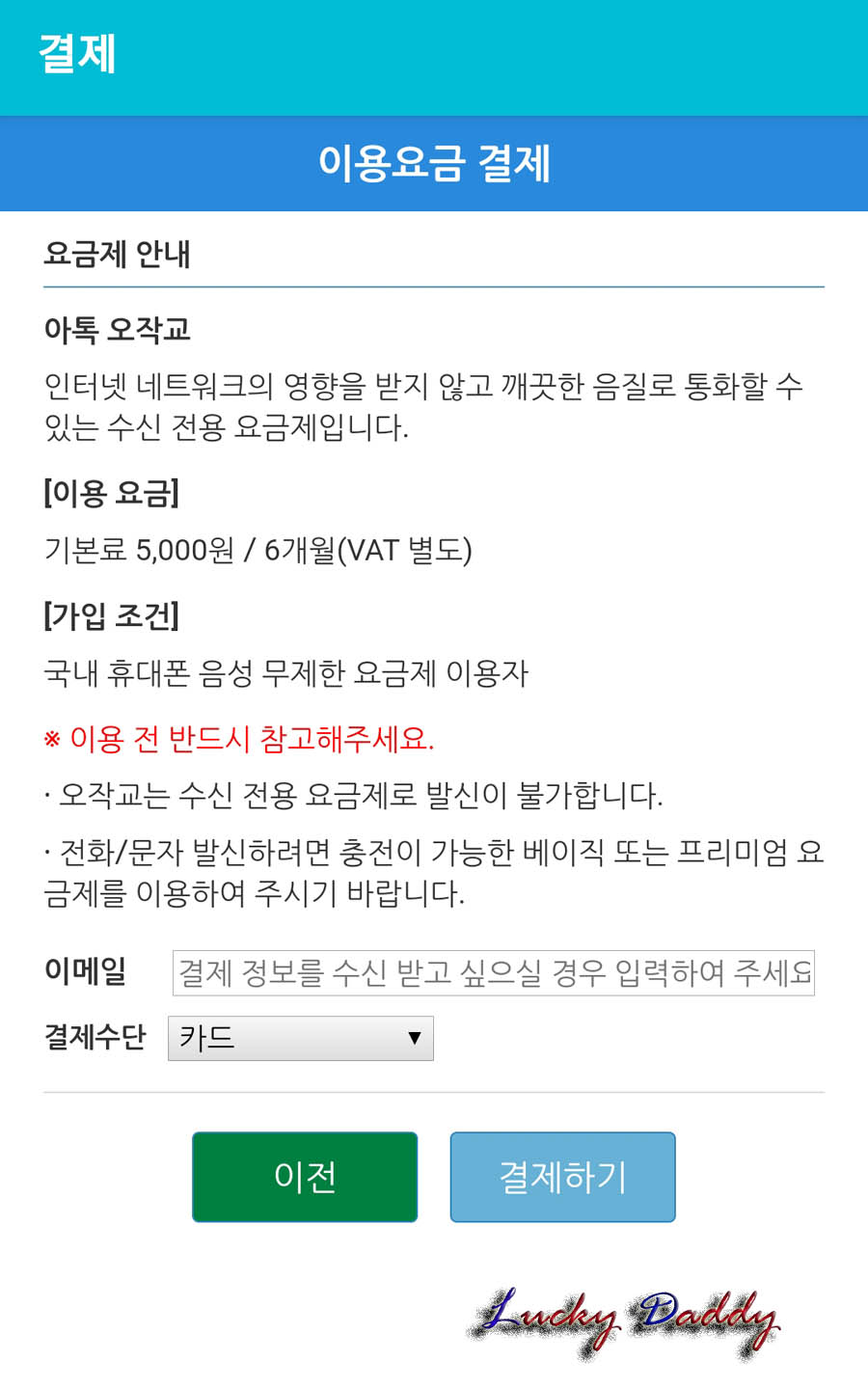
결재반영을 위해 로그아웃을 한 뒤 다시 아톡에 재로그인을 해주세요.
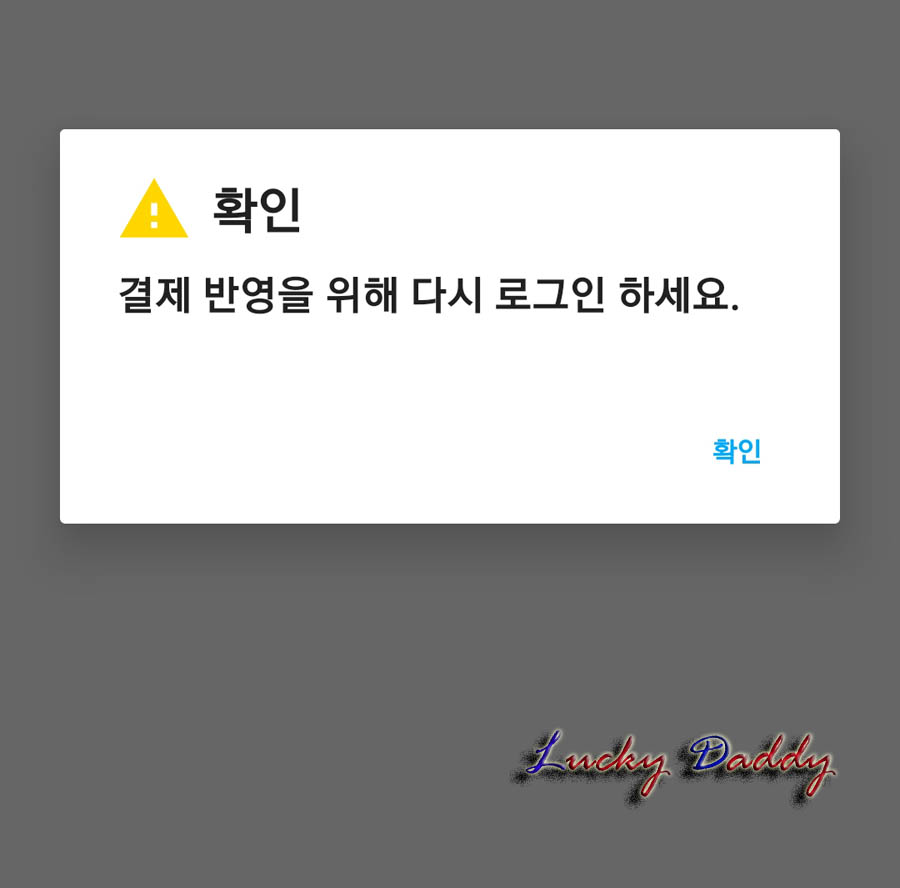
"다른앱위에 표시 권한 설정"메세지가 뜨는데 확인을 클릭해주세요.
이것은 내가 다른 앱을 사용중에 아톡으로 전화가 걸려오면 아톡 전화창을 보이게 할 것인지 유무를 설정하는 것이기 때문에 꼭 설정해두시는 것이 좋겠죠.
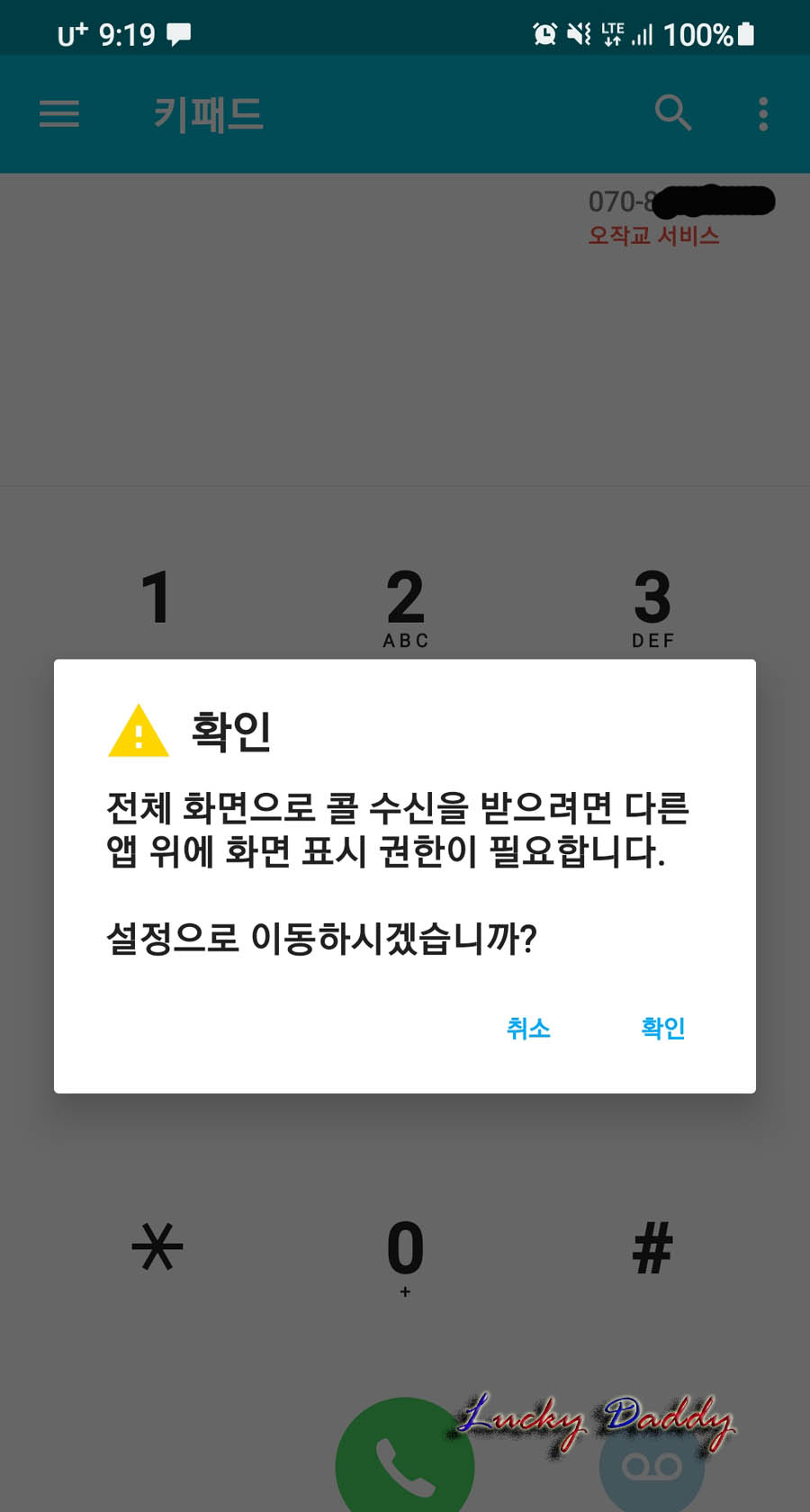
내 폰에 설치된 앱중에 아톡을 찾아 버튼을 클릭해 활성화를 시켜주세요.
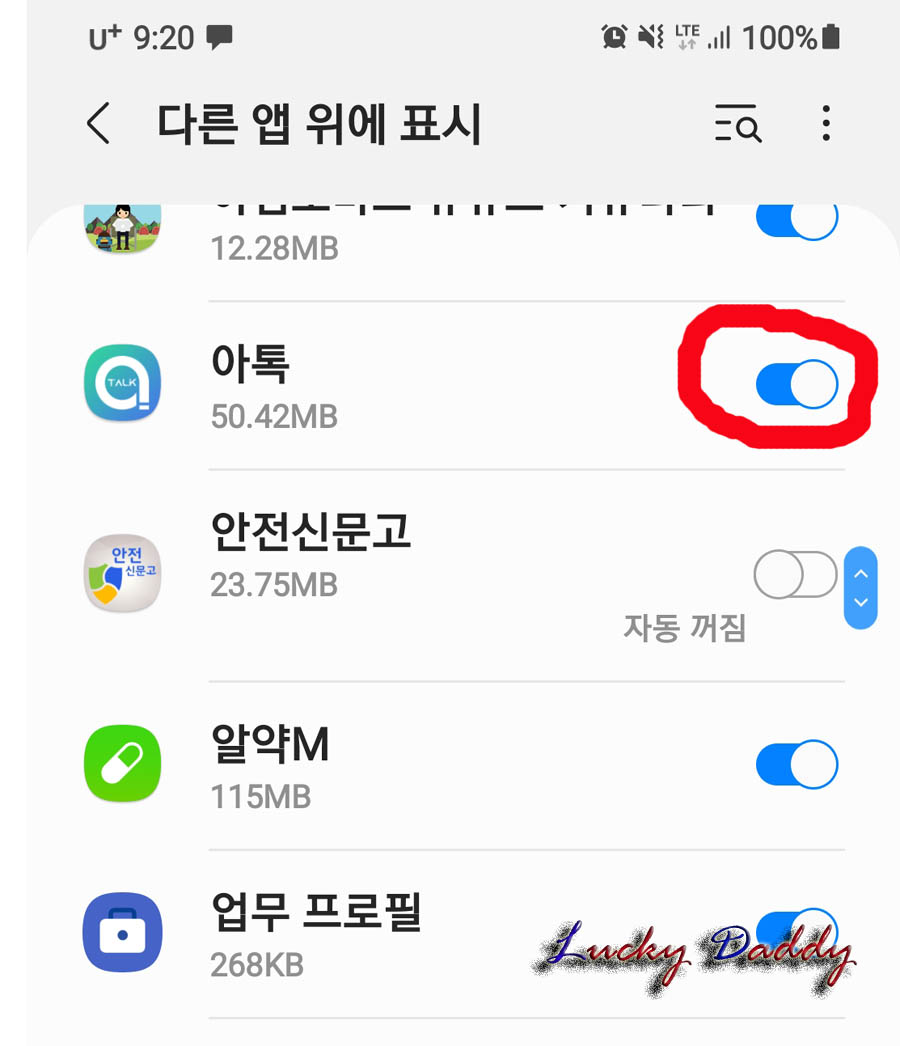
배터리 사용량 최적화 중지에 “허용”을 클릭해주세요.
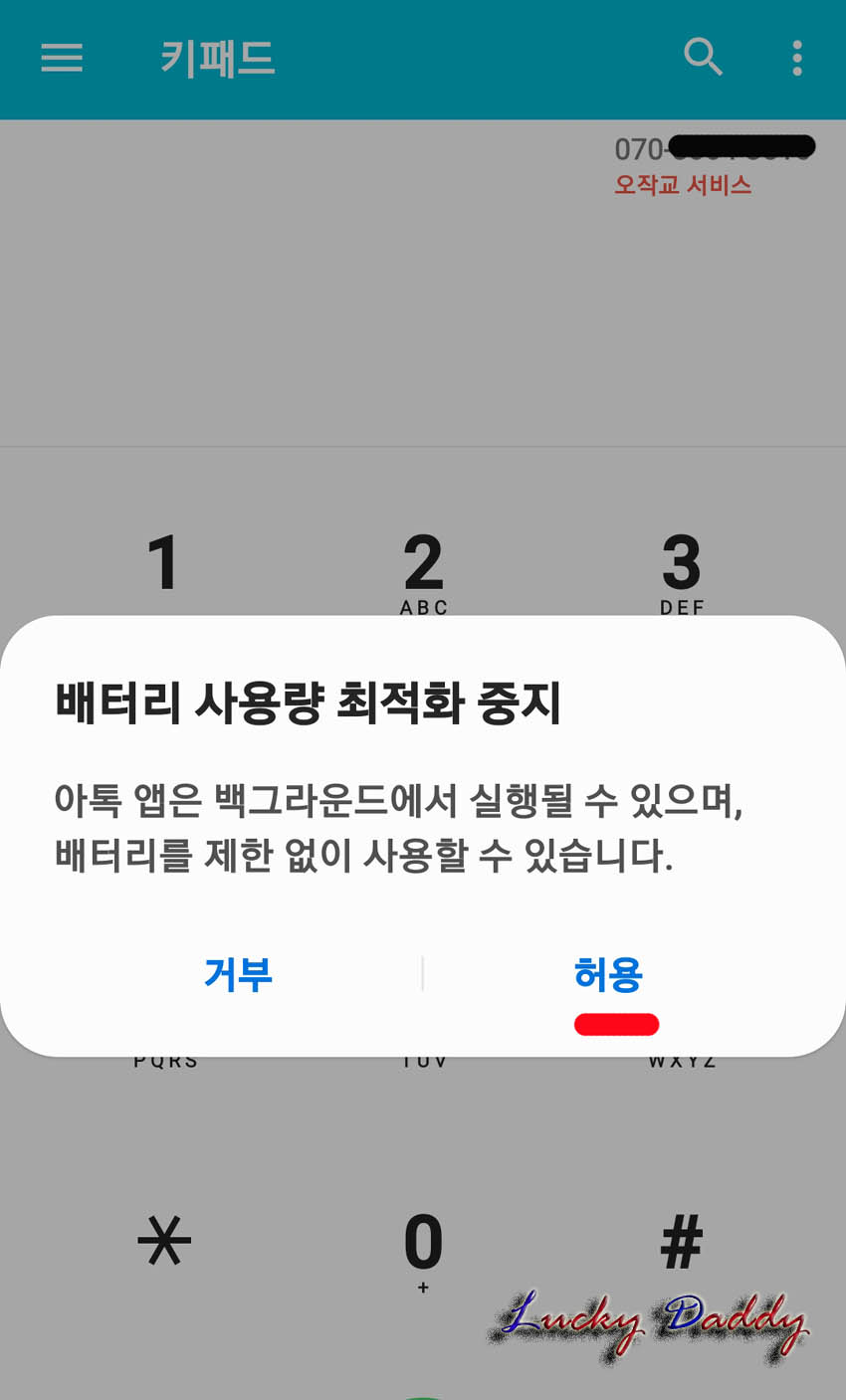
이제 나의 070 번호가 생겼네요.
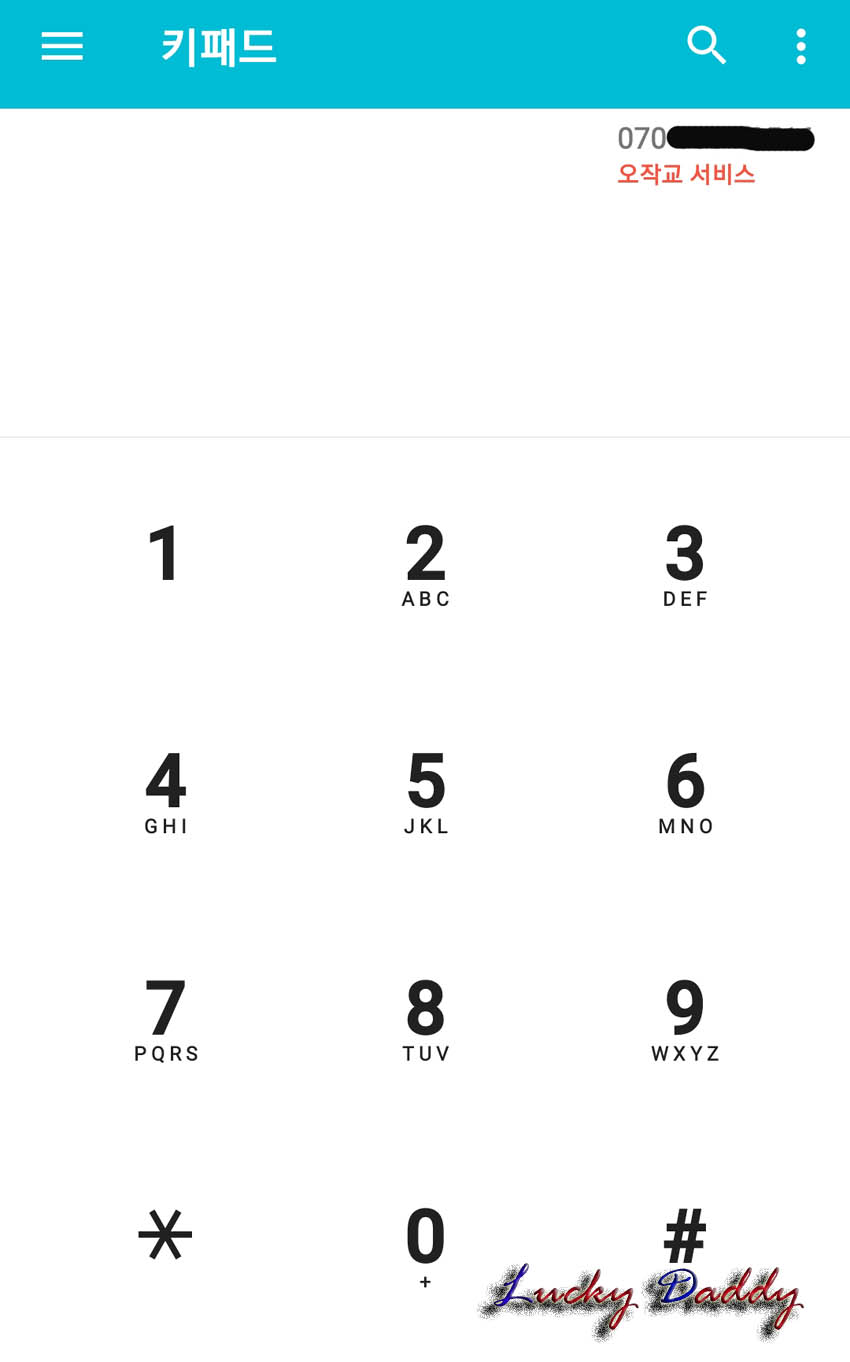
좌측 상단의 줄3개 그림을 클릭해보면 설정이 있어요. 이리로 접속해주세요.
이중에 Quick메뉴 설정을 클릭해주세요.
이것은 내가 빨리 볼 수 있는 메뉴를 설정하는 곳이에요.
저는 [통화목록]에 체크를 해 주었어요.
고객들과 통화를 하다보면 통화목록을 볼 일이 있을 것 같아요.
[저장]을 클릭해주세요.
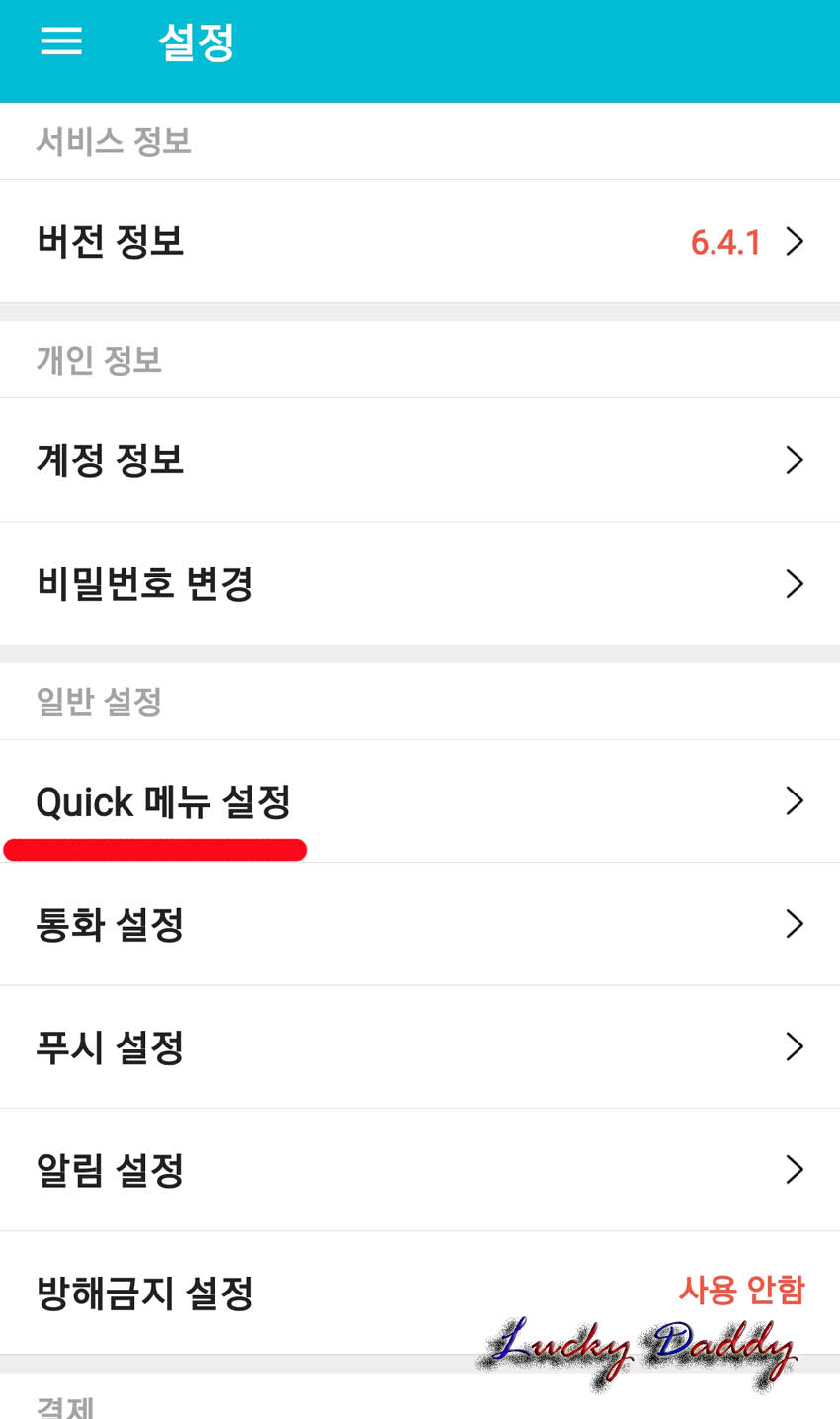
그 다음 아래 [방해금지 설정]을 클릭해주세요.
이것은 고객들로부터 전화가 올 것인데 내가 설정한 시간대를 방해금지 설정을 해두면 상대방이 전화를 걸면 상대방의 수화기에 신호음은 가지만 내 핸드폰을 전화가 오지 않는 기능입니다.
만일 나는 밤에도 고객전화를 받을 수 있다고 하시는 분들은 그냥 [방해금지 설정] 사용안함을 하시면 됩니다.
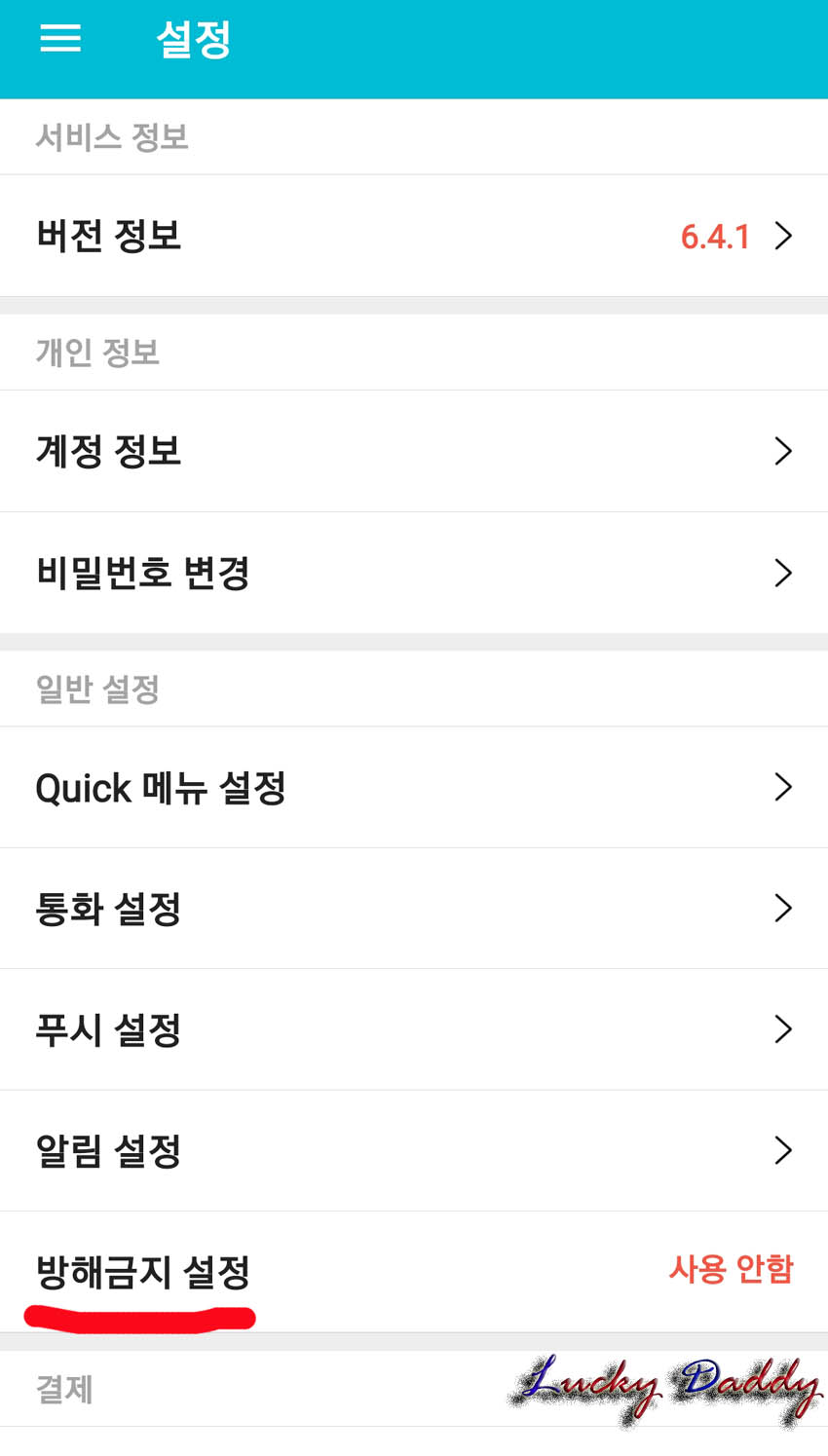
저는 매일 오후9시부터 오전9시까지 설정했어요.
우측 상단의 플로피디스크 모양의 그림을 눌러 저장해주세요.

이제 이 시간에는 아톡으로 걸려온 전화는 울리지 않습니다.
일반 나의 010번호로 걸려온 전화는 울립니다.

핸드폰 상단에도 아톡 방해금지모드라는 알림창이 뜹니다.
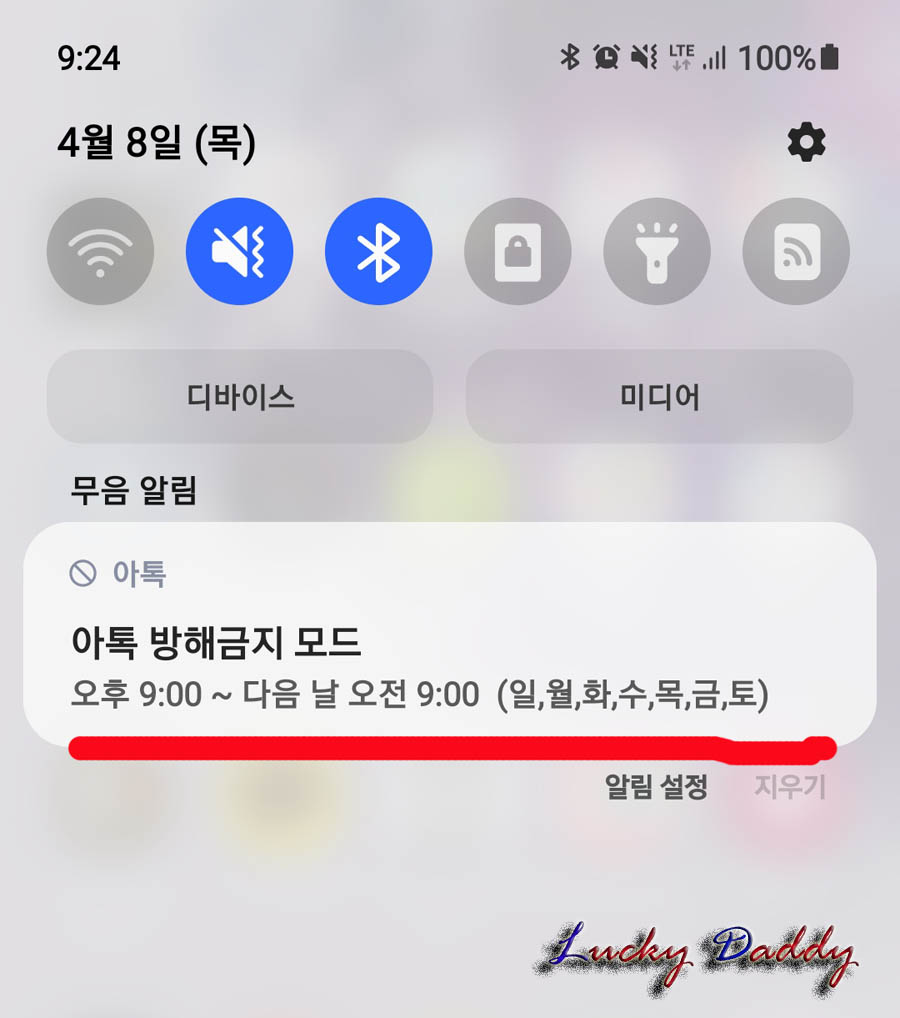
실제로 아톡으로 전화가 한 통 걸려왔습니다.
기존 통화 어플이 아닌 아래 사진 처럼 아톡이라고 나오고 전화번호가 뜹니다.
문자도 수신되더라구요. 단 오작교 요금제라 발신은 안되요.ㅎ
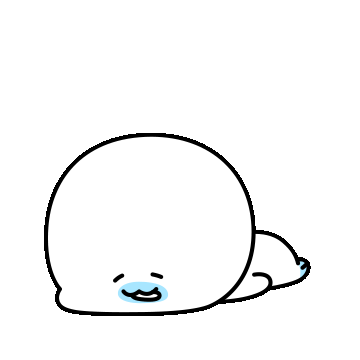
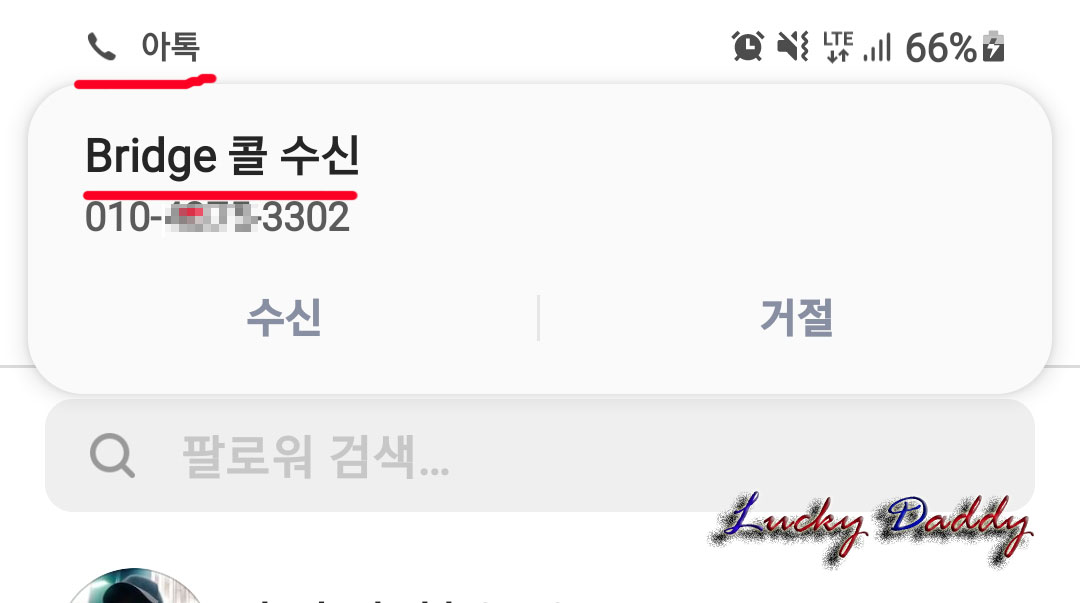
스마트스토어센터 등록
자! 그럼 이제 스마트 스토어 고객센터에 내가 이전에 등록한 010번호를 새로 부여받은 070번호로 바꾸어 주어야 겠지요.
자신의 스마트스토어에 접속후 좌측 메뉴중 [스토어 전시관리]-[스토어관리]를 클릭해주세요.
우측의 고객센터 전화번호에 아마 010으로 시작하는 번호가 적혀 있을 것입니다.
이것을 070으로 부여받은 아톡번호를 입력하고 [인증요청]을 클릭해주세요.
그러면 전화가 한 통 걸려오는데, 주의하실 것은 만약 지금 시간대에 위에서 설명 드린 아톡 방해금지 설정대 시간이라면 070번호로 인증이 되지 않습니다.
그럴 때는 핸드폰의 아톡 어플에 접속해서 [방해금지 설정]을 해지한 후에 다시 [인증요청]을 하면 인증이 가능합니다.
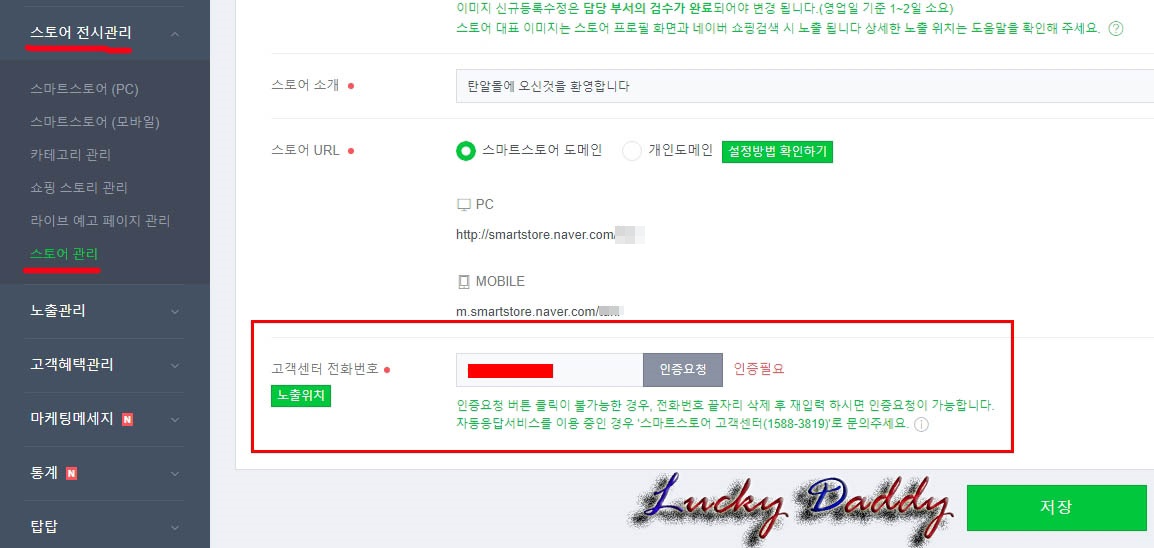
고객센터 번호는 변경을 했고 다시 스마트스토어 [판매자 정보]를 클릭해주세요.
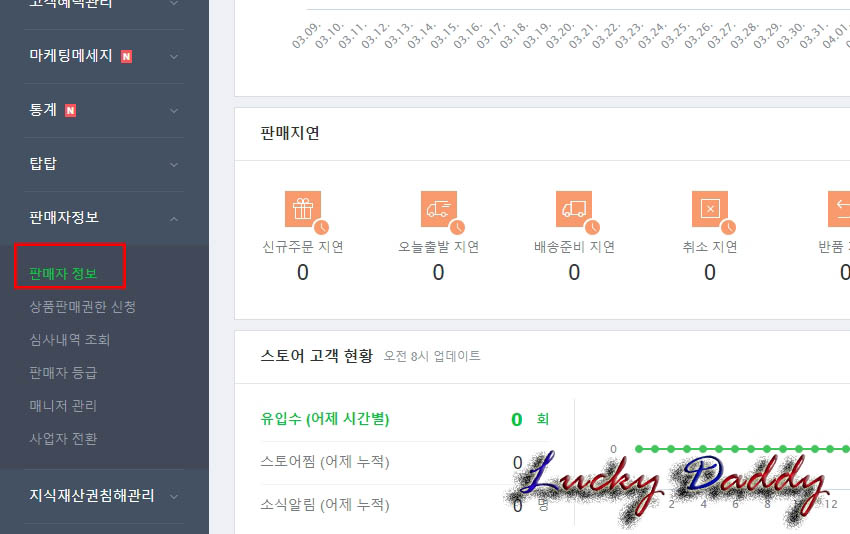
아래에 보면 [배송정보]에 "출고지 주소와 반품/교환지 주소"에 아직 나의 010번호가 입력이 되어 있습니다.
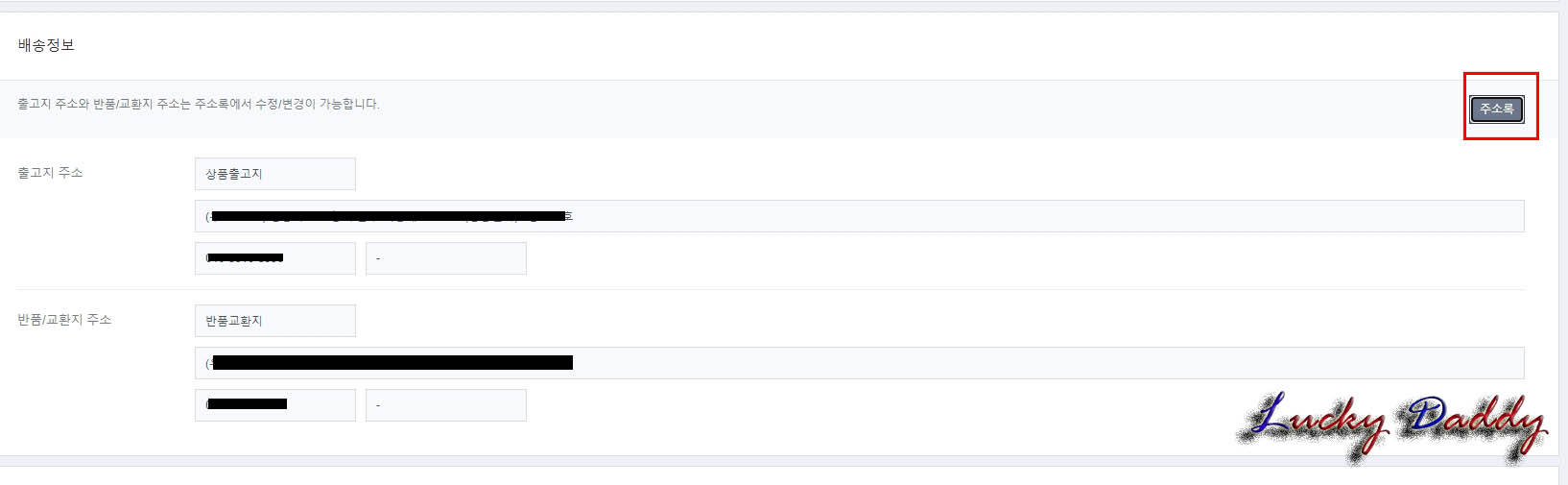
상품출고지와 반품교환지 [수정]버튼을 클릭해주세요.
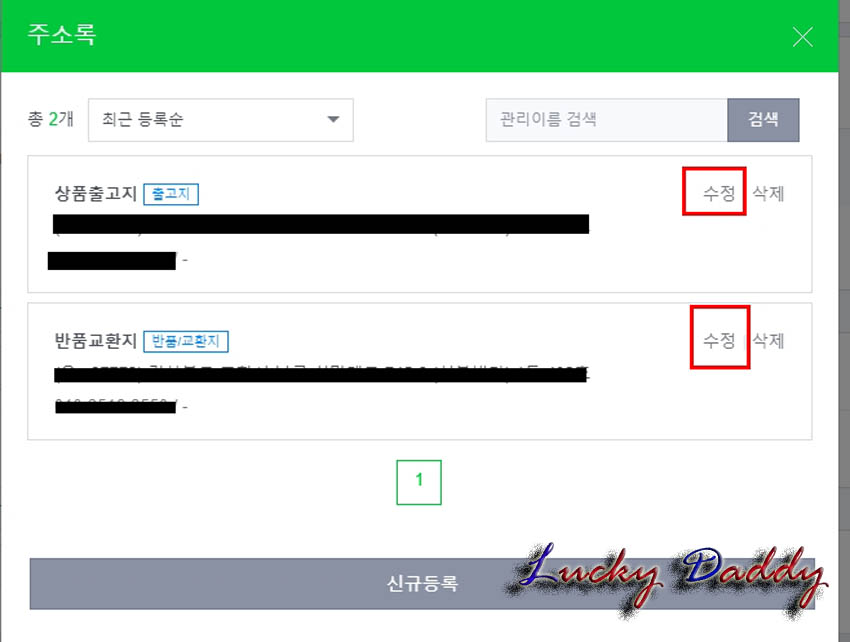
연락처1에 새로부여받은
070아톡번호를 입력해주세요.
연락처2에는 070번호나 010번호 아무거나 입력해주세요.
아래[수정]버튼을 클릭해주세요.
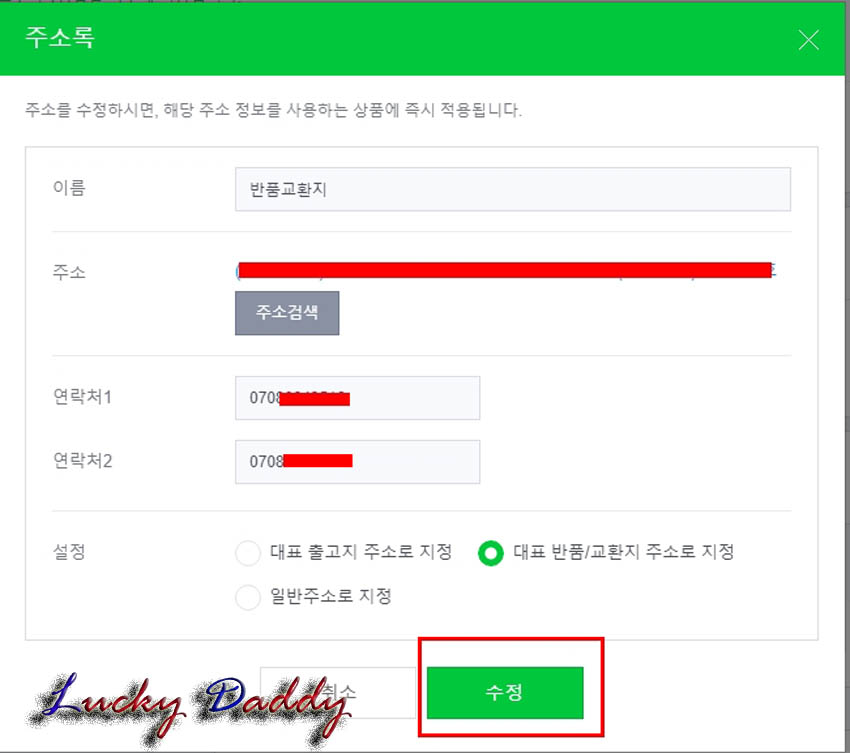
다시 접속을 해보니 고객센터 번호가 070으로 바뀐 것을 볼 수 있습니다.

아톡번호는 나의 스토어 고객과 나의 사적인 전화를 구분하게 해주는 서비스입니다.
생활하시다가 브릿지콜 070으로 걸려온 전화는 스마트 스토어 고객전용이라서 나의 고객이라고 생각하시면 됩니다.
또는 어장관리 하시는 분들도 사용하시는 것으로 알고있습니다. ㅎㅎ
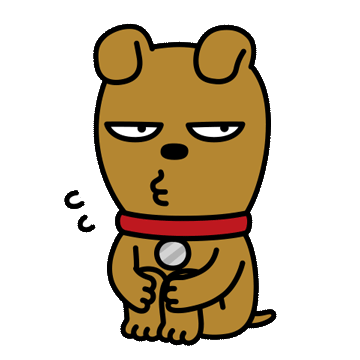
이 글이 도움이되셨다면 댓글, 애드 꾹♥
그럼 다음시간에 또...

'온라인홈쇼핑관련' 카테고리의 다른 글
| EP9 인터넷으로 통신판매업 신고 하는 방법 (0) | 2021.09.24 |
|---|---|
| EP7 국세청 홈택스에서 현금영수증 가맹점 가입하기 (0) | 2021.09.23 |
| EP5 국세청 홈택스에서 사업자등록증 발급하는 방법 (0) | 2021.09.19 |
| EP2 지식재산권 지적재산권 상표권 특허권 초상권 침해로 내용증명 대처법 총정리 (2) | 2021.09.16 |
| EP1 왕초보 오픈마켓 도전기 온라인 쇼핑몰 개념 잡기 (0) | 2021.09.15 |




댓글